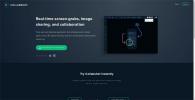Hvordan installere mSigna på Linux
Installere mSigna lommebok på Linux krever bygging. Å sammenstille denne programvaren fungerer på nesten all Linux-distribusjon. For å komme i gang med denne prosessen, må du først tilfredsstille avhengighetene den har. Dessverre er mSigna-nettstedet veldig vagt og tilbyr ikke noen distro-spesifikke pakker som brukerne må installere.
For å få dette programmet til å bygge, trenger du Qt5-bibliotekene, ODB, OpenSSL, Boost C ++ -bibliotekene, SQLite, git og qrencode. For mer informasjon om hvordan du finner avhengighetene for din Linux-distribusjon, gå over til den offisielle dokumentasjonssiden her.
Installer mSigna
Etter at alle avhengighetene er installert på ditt Linux-operativsystem, åpner du et terminalvindu og bruker git verktøy for å laste ned den nyeste kildekoden.
Merk: mSigna kan fortsatt bygge selv om du ikke installerer avhengighetene på din Linux-PC. Kryss av ~ / MSigna / deps for de inkluderte avhengighetsfilene. Byggherren kan bruke dem i stedet.
git klon https://github.com/ciphrex/mSIGNA
Bygge mSigna-avhengigheter
Tidligere brukte vi Git til å laste ned alle mSigna-kildekodefilene raskt. Å gå denne ruten er nyttig, siden det fjerner irriterende trinn som å trekke ut arkivfiler, etc. På dette tidspunktet må du flytte terminalen fra hjemmemappen den åpnes til de nylig klonede mSigna-kildefilene. For å gjøre det, bruk CD kommando.
cd mSIGNA
Inne i mSigna-mappen er det en "docs" undermappe. I denne mappen er det beskrevet en detaljert beskrivelse for å sette opp et Linux build-miljø. Det innebærer å laste ned, bygge og installere viktige filer. Husk at disse filene ikke tar bort fra "deps" -mappen. Hvis du har installert disse bibliotekene via pakkehåndteringen til Linux-distribusjonen, kan du gjerne hoppe over denne prosessen.
Kjør disse kommandoene etter hverandre i en terminal. Like etter skulle mSigna ha alle avhengighetsfilene den trenger for å bygge riktig.
cd ~ /
mkdir odb cd odb
Først må du installere Libcutl:
wget http://www.codesynthesis.com/download/libcutl/1.8/libcutl-1.8.0.tar.bz2. tjære-xjvf libcutl-1.8.0.tar.bz2. cd libcutl-1.8.0. ./configure. gjøre. sudo make install. sudo ldconfig. CD ..
Deretter ODB-kompilatoren.
sudo apt-get install gcc-4.8-plugin-dev. wget http://www.codesynthesis.com/download/odb/2.3/odb-2.3.0.tar.bz2. tjære -xjvf odb-2.3.0.tar.bz2. cd odb-2.3.0. ./configure. gjøre. sudo make install. CD ..
Etter ODB-kompilatoren, bygg og installer ODB Common Runtime:
wget http://www.codesynthesis.com/download/odb/2.3/libodb-2.3.0.tar.bz2. tjære-xjvf libodb-2.3.0.tar.bz2. mkdir libodb-linux-build. cd libodb-linux-build ../libodb-2.3.0/configure. gjøre. sudo make install. CD ..
Fullfør ODB-avhengighetene ved å installere ODB Database Runtime Library.
wget http://www.codesynthesis.com/download/odb/2.3/libodb-sqlite-2.3.0.tar.bz2. tjære-xjvf libodb-sqlite-2.3.0.tar.bz2. mkdir libodb-sqlite-linux-build. cd libodb-sqlite-linux-build. ../libodb-sqlite-2.3.0/configure. gjøre. sudo make install. cd
Bygg Qrencode-biblioteket. I motsetning til de andre avhengighetene, er Qrencode inkludert i kildekoden, i “deps.”
cd mSIGNA / deps / qrencode-3.4.3. ./konfigurer - uten verktøy. gjøre. sudo make install. CD ..
Til slutt, installer Coin-relaterte filer mSigna trenger:
sh ~ / mSIGNA / deps / CoinDB / install-all.sh. sh ~ / mSIGNA / deps / CoinCore / install-all.sh. sh ~ / mSIGNA / deps / CoinQ / install-all.sh
Når alle avhengighetene er bygget, må du sette sammen mSigna-lommeboken.
./build-all.sh linux
Bruker mSigna
Å sette opp mSigna-lommeboken starter med å lage et nytt hvelv. Klikk på "File", og velg alternativet som sier "New Vault." Gi det nye hvelvet et kallenavn, og lagre det.

Merk: hvis du ikke løper Bitcoin-qt i bakgrunnen sammen med mSigna, må du koble deg til en node manuelt. Se på mSigna-dokumentasjonen for å lære mer.
Deretter finner du konto-menyen og klikker på alternativet som sier "Konto-veiviseren." Start veiviseren og gi kontoen et navn.
Etter å ha navngitt kontoen, angir du kontopolitikken. For de fleste brukere bør 1 av 1 være nok. Endre policyalternativer bare hvis du vet hva du gjør.

Når installasjonen er ferdig, klikker du på "Eksporter konto" for å opprette en ny sikkerhetskopi. Denne sikkerhetskopien vil lagre alt relatert til lommeboken din, så husk å lagre den på et trygt sted.
Sende betaling
mSigna vil ta litt tid å synkronisere med den siste versjonen av Bitcoin blockchain. Når denne prosessen er fullført, vil den være trygt å bruke. Klikk på "Kontoer" og velg "Send" -knappen.
Merk: se etter "Nøkkelringer" -menyen og velg "Lås opp nøkkelring." Å låse opp nøkkelringen er avgjørende for å sende BTC-transaksjoner.
I hurtigmenyen for mSigna skriver du inn det nøyaktige beløpet (i BTC) du vil sende. Hvis alt ser bra ut og du er klar til å sende betalingen, klikker du på "Lagre usignert" -knappen.
Betalingen er ikke klar til å sendes ennå. Du må først signere det. Se på transaksjonen (under Transaksjoner) og velg den. Klikk på transaksjonen, og velg "Legg til signatur" for å signere transaksjonen.
Når du har oppfylt kravet til lommebokens sikkerhetspolicy, vises "Send" -knappen, og du kan sende betalingen.
Motta betalinger
For å motta en betaling til mSigna BTC-lommeboken, velger du kontoen din og klikker på "Motta" -knappen på verktøylinjen. Merk den nye betalingen, og skriv inn ønsket beløp.
Vent litt, så mSigna vil generere en ny QR-kodeadresse for betaling. Gi adressen til den som betaler for å få betalingen.
Når en betaling er vellykket, vil mSigna øyeblikkelig kreditere BTC til kontoen din.
Søke
Siste Innlegg
De 6 beste skjermbildeverktøyene for Linux
En flott ting med Linux-skrivebordsmiljøer er skjermbilde verktøy. ...
Hvordan håndtere grupper og brukere på Linux
Bruker- og gruppeadministrasjon på Linux høres ganske sammensatt ut...
Slik avinstallerer du programvaren uten å legge til / fjerne verktøyet
Kom du over en situasjon der du trengte det avinstallere en program...